삼성 통합 usb 드라이버 다운로드&설치(인식문제 해결법)
갤럭시, 노트 시리즈 등 삼성 스마트폰을 구매하는 소비자가 증가하면서 삼성 통합 usb 드라이버 다운로드와 설치를 통한 usb 인식문제 해결에 관한 문의가 증가하고 있습니다.
※ USB 인식 문제는 드라이버를 설치해 간단하게 해결할 수 있으며, 아래에서 다운로드 및 설치를 진행할 수 있습니다.
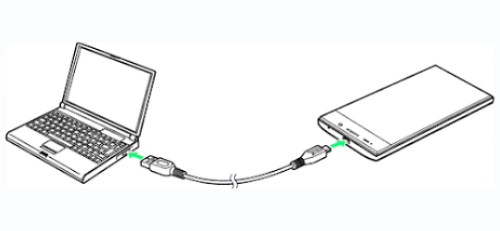
스마트폰을 컴퓨터나 노트북에 연결하다보면 인식 오류가 발생하는 등 다양한 변수가 나타날 수 있죠. 특히 usb 드라이버 인식이 안될때 정말 막막합니다.
특히 스마트폰에 저장된 자료를 컴퓨터나 노트북에 백업시키거나, 스마트폰에 프로그램이나 사진 등을 이동시키는데 usb 인식은 필수입니다.
삼성 통합 usb 드라이버 다운로드&설치
삼성 통합 usb 드라이버는 삼성전자 서비스 공식 홈페이지에서 다운로드할 수 있습니다. 삼성전자에서 직접 운영하는 곳이니 신뢰도가 높죠. 삼성전자 서비스 홈페이지는 아래를 통해 이동할 수 있으니 참고해 주세요.
삼성전자는 통합 usb 드라이버를 통해 거의 모든 삼성 스마트폰이 컴퓨터나 노트북 usb에 인식될 수 있도록 해당 프로그램을 제공하고 있습니다.
삼성 통합 usb 드라이버 다운로드
삼성전자 서비스 홈페이지에 접속했다면, '통합 usb 드라이버'를 클릭해 다운로드할 수 있습니다. 삼성전자 서비스 공식 홈페이지는 별도의 회원가입을 요청하지 않습니다.
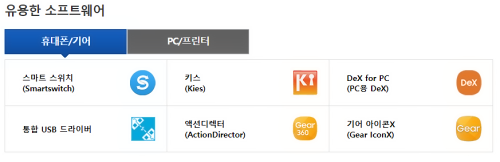
무료로 가입 없이 다운로드할 수 있으니 usb 인식이 안될 경우 가장 처음으로 시도하는 방법입니다.
해당 프로그램은 윈도우10에서 오류 없이 작동됩니다. 최소 컴퓨터 기준 사양은 대부분의 컴퓨터나 노트북으로 동작하기 때문에 크게 걱정할 필요는 없습니다.
삼성 통합 usb 드라이버 설치하기
설치 프로그램 다운로드가 완료되면 설치를 진행할 수 있습니다. 다운로드 파일 경로에서 설치파일을 확인할 수 있는데 일반적으로 '내 컴퓨터 - 다운로드' 폴더에 저장됩니다.
설치 과정에서 별도로 설정해야 할 부분은 없습니다. 언어 정도만 한국어로 선택하고 사용 국가는 대한민국으로 선택해 줍니다.

설치 위치는 기본 위치에서 변경하지 않는 것을 추천드립니다. 삼성 통합 usb 드라이버 설치가 완료되면 설치 마법사를 종료해 주세요.
삼성 통합 usb 드라이버 설치 후 인식 오류
정상적으로 삼성 통합 usb 드라이버 설치가 완료되었다면 스마트폰을 usb 케이블을 통해 컴퓨터나 노트북에 연결했을 때 자동으로 인식됩니다.
윈도우 화면 오른쪽 하단에 말풍선이 보이면서 드라이브 연결 표시가 보인다면, 정상적으로 인식되었다는 표시입니다.
만약 드라이버를 설치한 이후로도 인식이 안된다면 컴퓨터나 노트북 재부팅을 진행해보세요. 부팅 후 여전히 인식이 안된다면 하드웨어 고장을 의심할 수 있습니다.

usb 케이블이 문제이거나 메인보드 usb 단자가 문제일 확률이 크죠. usb 케이블은 충전만 가능한 케이블이라면 데이터 연동이 불가능하기 때문에 적절한 케이블이 아닙니다.
근처 다이소같은 매장에서 통신이 가능한 usb 케이블을 구매하고 다시 인식을 시도해 보세요.

다음으로 메인보드 usb 단자가 고장났을 가능성입니다. 이러한 문제는 제조사 A/S 센터로 문의하는 것이 적절한 방법입니다. 문의 전 메인보드에는 여러개 usb 단자가 있으니, 모든 단자에서 인식이 불가능한지 체크하는 것이 좋습니다.